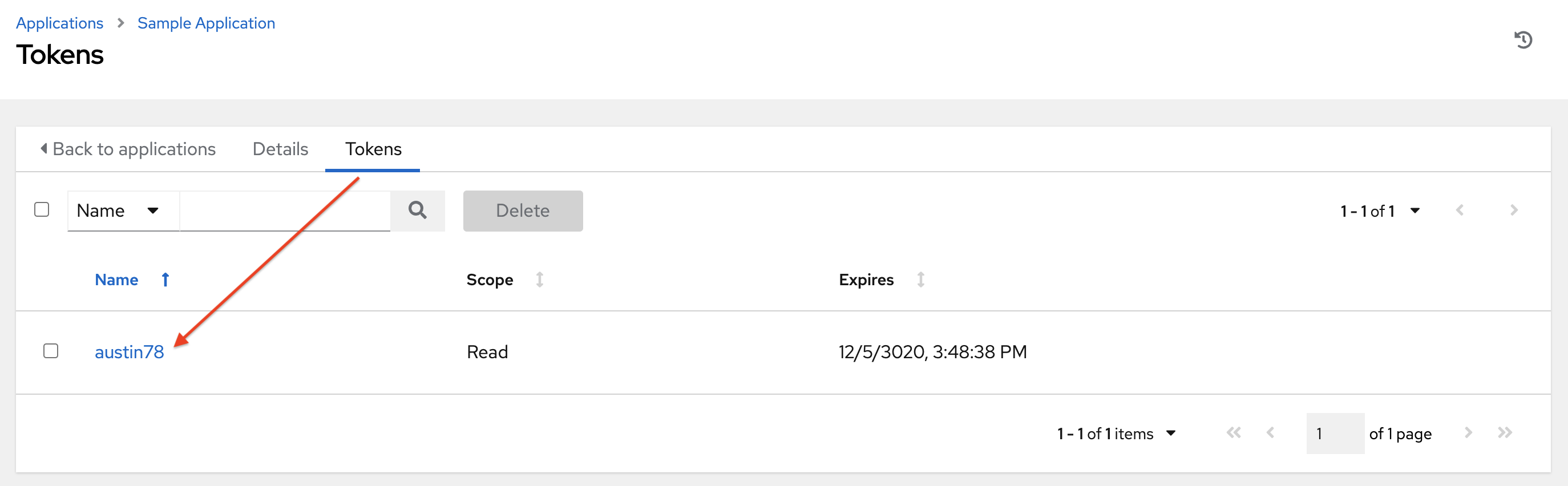13. 应用
创建和配置基于令牌的身份验证以供外部应用程序使用,可以更轻松地让外部应用程序(例如 ServiceNow 和 Jenkins)与 AWX 集成。OAuth 2 允许您使用令牌与应用程序共享某些数据,而无需公开登录信息,此外,这些令牌可以限定为“只读”。您可以创建一个代表您要集成的外部应用程序的应用程序,然后使用它为该应用程序创建令牌,供该应用程序代表外部应用程序的用户使用。
将这些令牌与应用程序资源相关联,可以更轻松地管理为特定应用程序发行的所有令牌。通过将令牌发行与应用分离,您可以撤销基于应用的所有令牌,而无需撤销系统中的所有令牌。
在将外部 Web 应用程序与 AWX 集成时,该 Web 应用程序可能需要代表该其他 Web 应用程序中的用户创建 OAuth2 令牌。使用授权码授权类型创建应用程序是首选方法,因为
外部应用程序可以使用用户的凭据获取用户的令牌
为特定应用程序发行的隔离令牌,允许轻松管理这些令牌(例如,撤销与该应用程序相关联的所有令牌)
13.1. 应用入门
通过单击左侧导航栏中的“应用”访问应用页面。应用页面显示 AWX 当前管理的所有可用应用程序的可搜索列表,并且可以按“名称”排序。
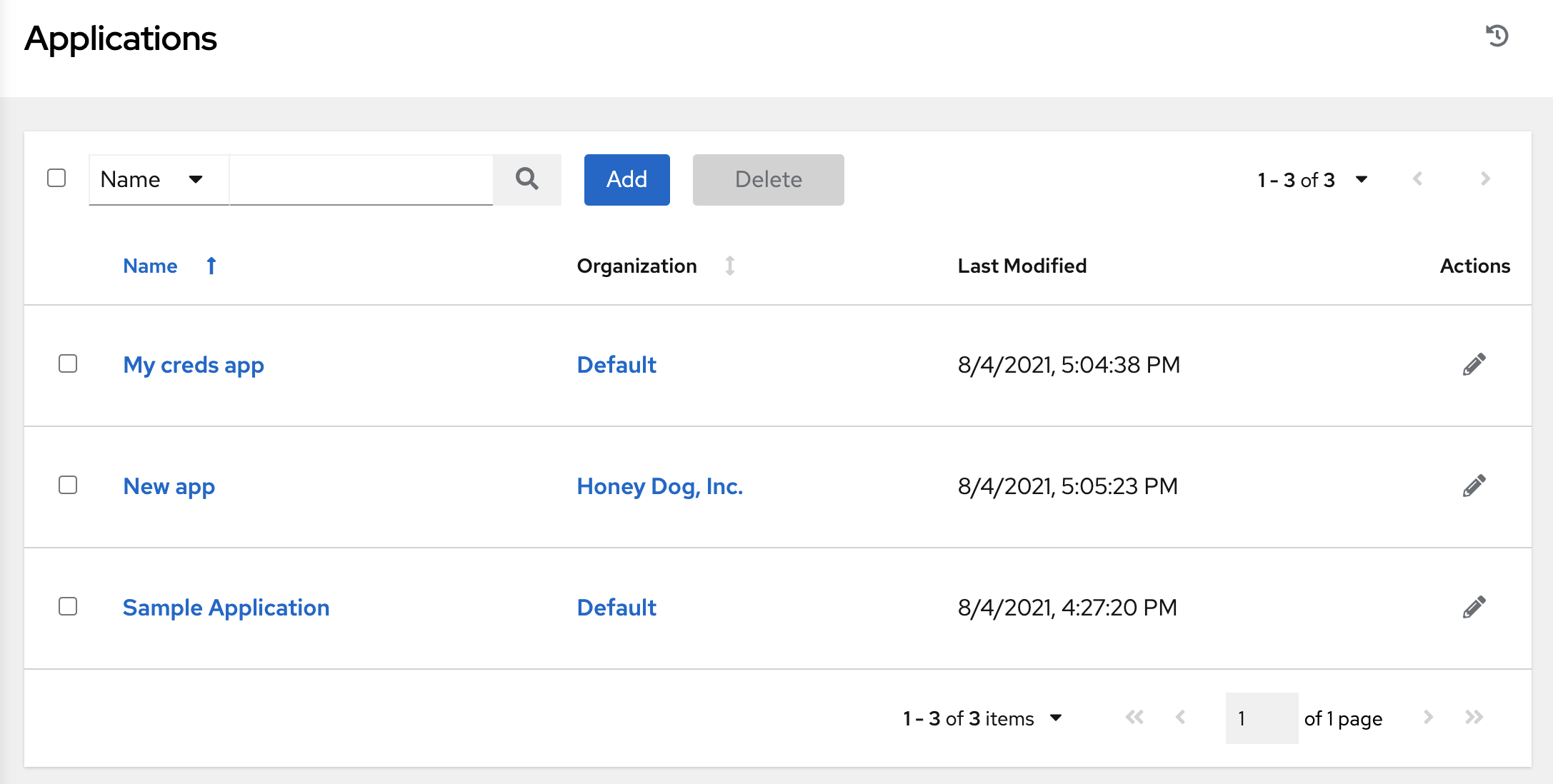
如果不存在其他应用程序,则只会显示带有添加应用程序消息的灰色框。
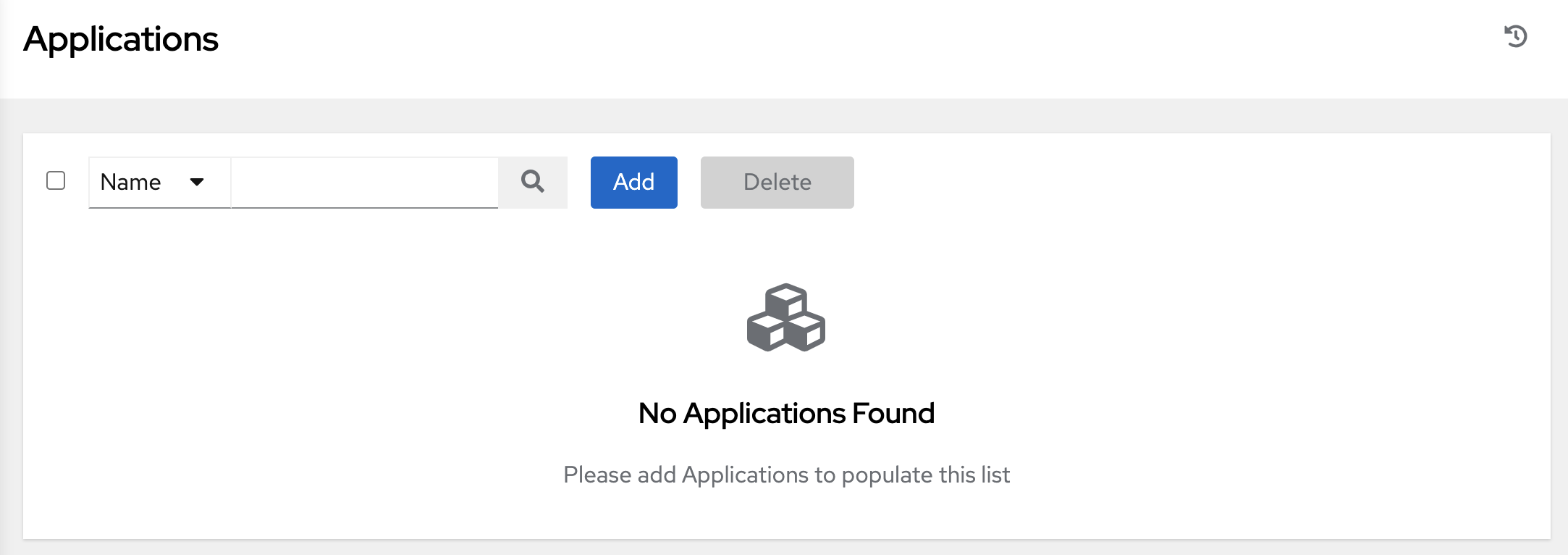
13.2. 创建新的应用
可以在应用窗口中配置用户的基于令牌的身份验证。
在 AWX 用户界面中,单击左侧导航栏中的“应用”。
应用窗口将打开。
单击应用窗口右上角的“添加”按钮。
新的应用窗口将打开。
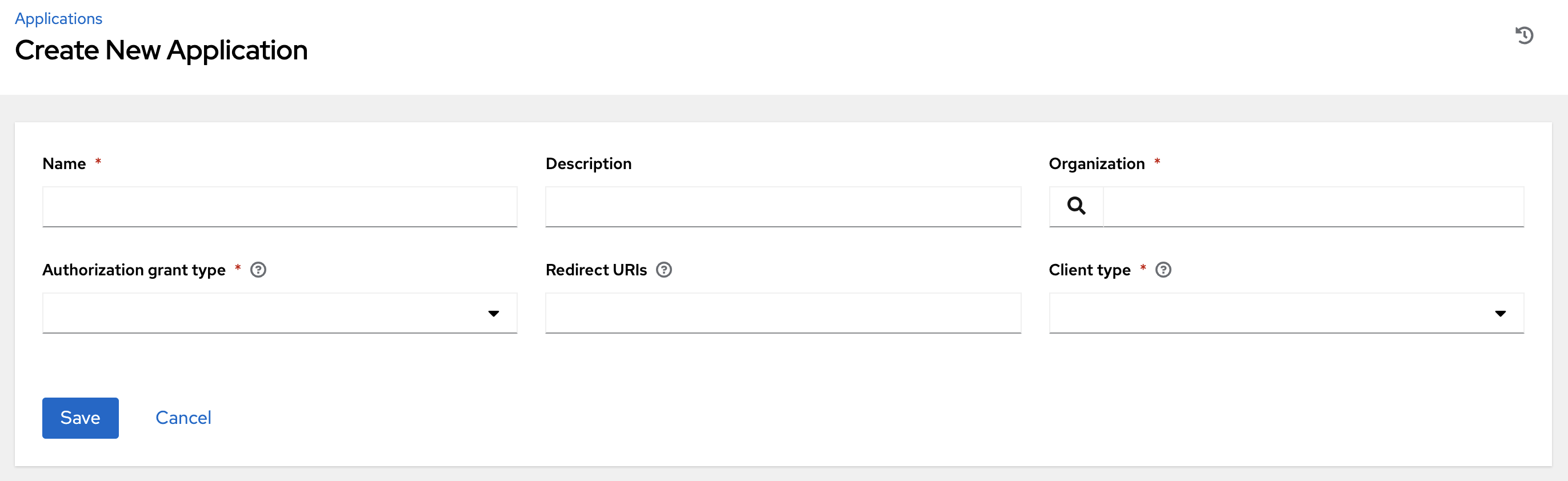
在“创建新的应用”窗口中输入以下详细信息
名称(必填):为要创建的应用程序提供名称
描述:可选择为您的应用程序提供简短描述
组织(必填):提供与该应用程序关联的组织
授权授予类型(必填):从授予类型中选择一个,以便用户可以为该应用程序获取令牌。请参阅《AWX 管理指南》中的应用部分的授予类型。
重定向 URI:提供允许的 URI 列表,用空格分隔。如果您指定授予类型为“授权码”,则需要此项。
客户端类型(必填):选择客户端设备的安全级别
完成后,单击“保存”或“取消”放弃您的更改。保存后,客户端 ID 会显示在弹出窗口中。
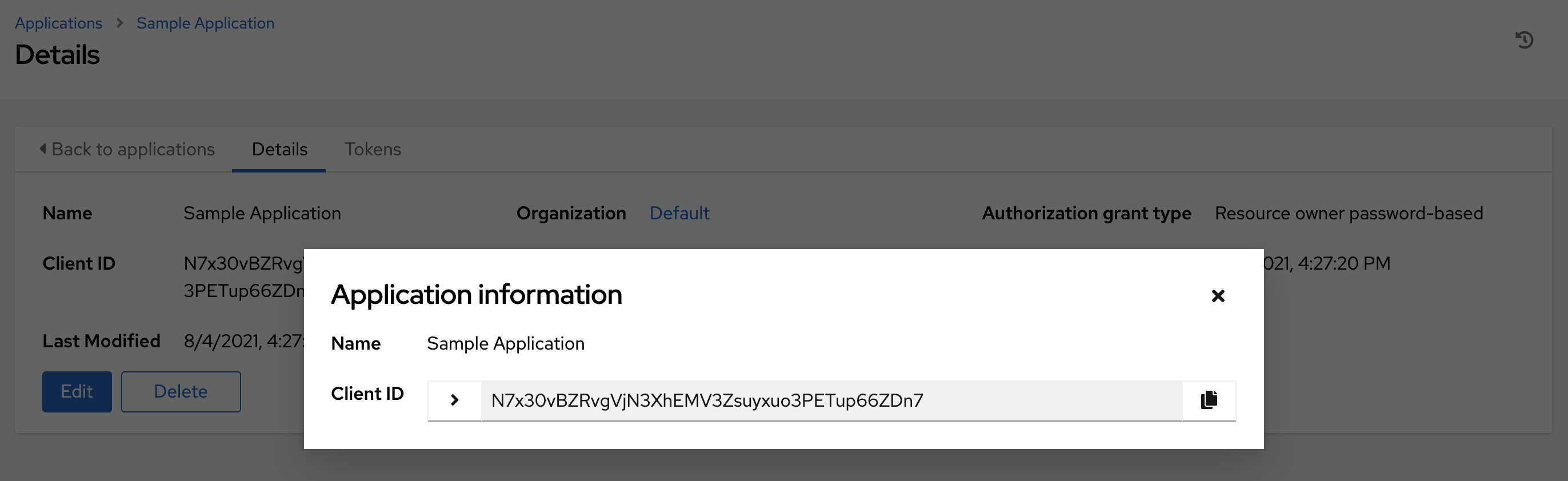
13.2.1. 应用 - 令牌
选择“令牌”视图将显示拥有访问该应用程序令牌的用户列表。
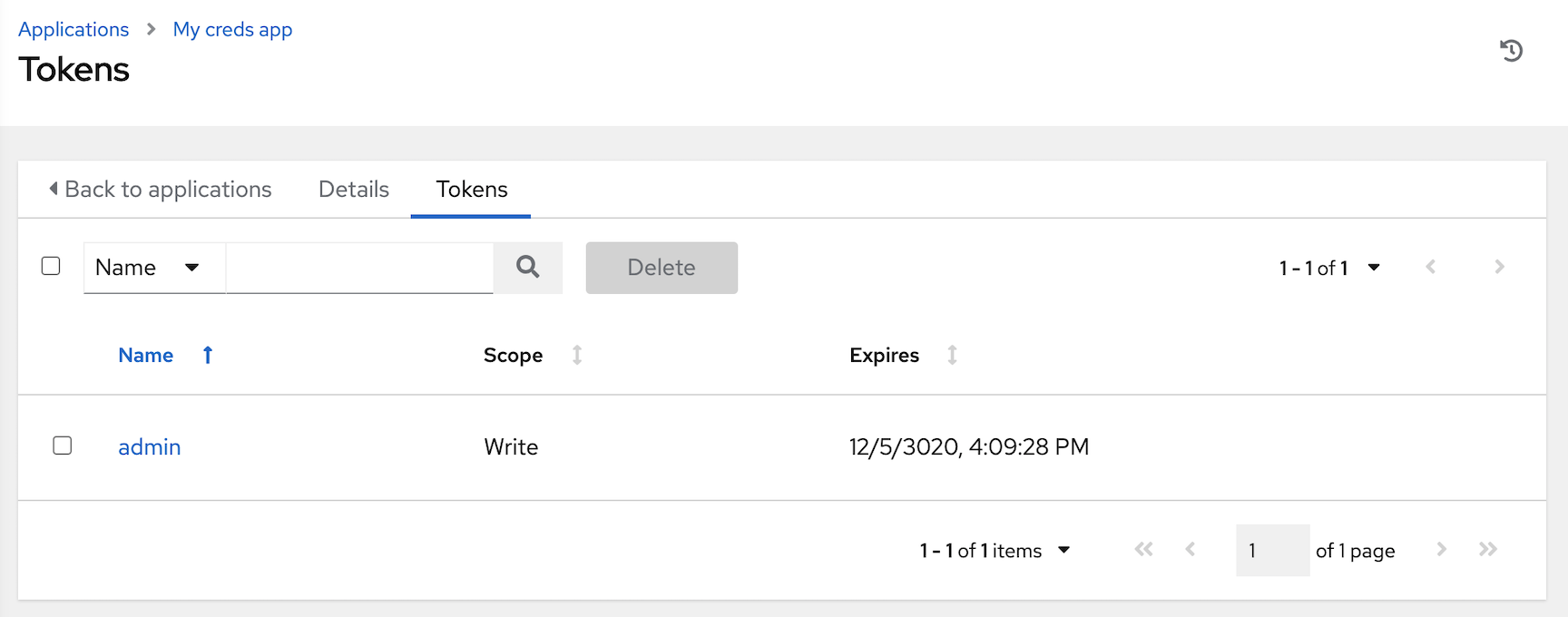
令牌只能访问其关联用户可以访问的资源,并且可以通过指定令牌的作用域来进一步限制。
13.2.1.1. 添加令牌
令牌是通过“用户”屏幕添加的,并且可以在此时与应用程序关联。指定应用程序可以在用户的令牌设置中直接执行。您可以在“令牌”配置选项卡中创建您用户的令牌,这意味着只有您可以在自己的用户屏幕中创建和查看自己的令牌。要添加令牌
通过单击左侧导航栏中的“用户”访问“用户”列表视图,然后单击您的用户以配置您的 OAuth 2 令牌。
注意
您只能通过 API 或 UI 为您的用户创建 OAuth 2 令牌,这意味着您只能访问自己的用户配置文件以配置或查看您的令牌。如果您是管理员并且需要为其他用户创建或删除令牌,请参阅《AWX 管理指南》中的令牌和会话管理部分中的撤销和创建命令。
单击您用户个人资料中的“令牌”选项卡。
当没有令牌存在时,“令牌”屏幕会提示您添加它们
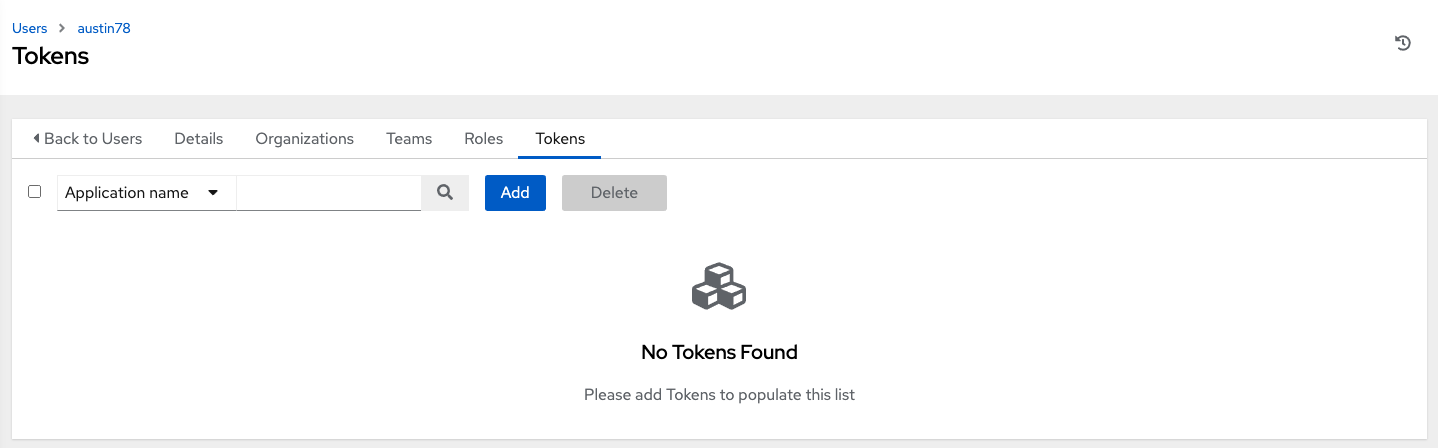
单击“添加”按钮,这将打开“创建令牌”窗口。
在“创建令牌”窗口中输入以下详细信息
应用:输入您要将令牌与之关联的应用程序的名称。或者,您可以单击
按钮进行搜索。这将打开一个单独的窗口,允许您从可用选项中进行选择。如果列表很长,请使用搜索栏按名称筛选。如果您要创建不与任何应用程序关联的个人访问令牌 (PAT),请将此字段留空。
描述:可选择为您的令牌提供简短描述。
作用域(必填):指定您希望此令牌具有的访问级别。
完成后,单击“保存”或“取消”放弃您的更改。
保存令牌后,将在用户屏幕上显示新创建的令牌,其中包含令牌信息及其过期时间。
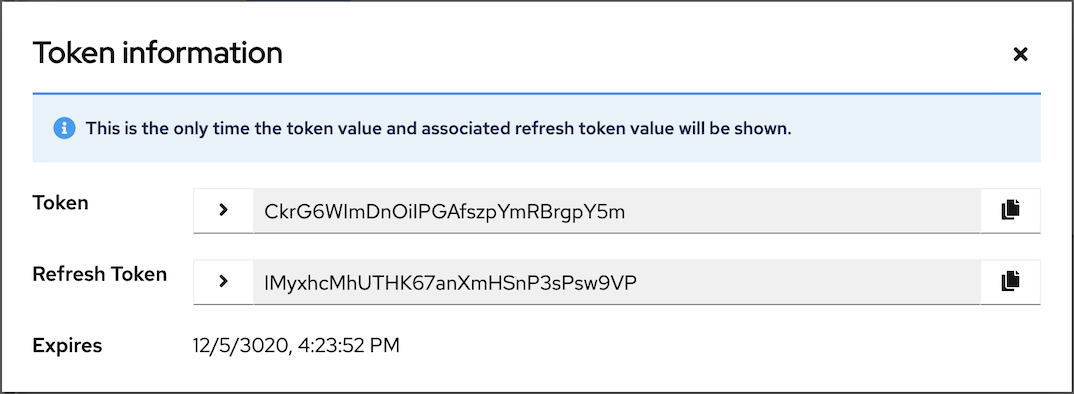
注意
这是唯一一次显示令牌值和关联的刷新令牌值。
在用户个人资料中,为其分配的应用程序及其过期时间将显示在令牌列表视图中。
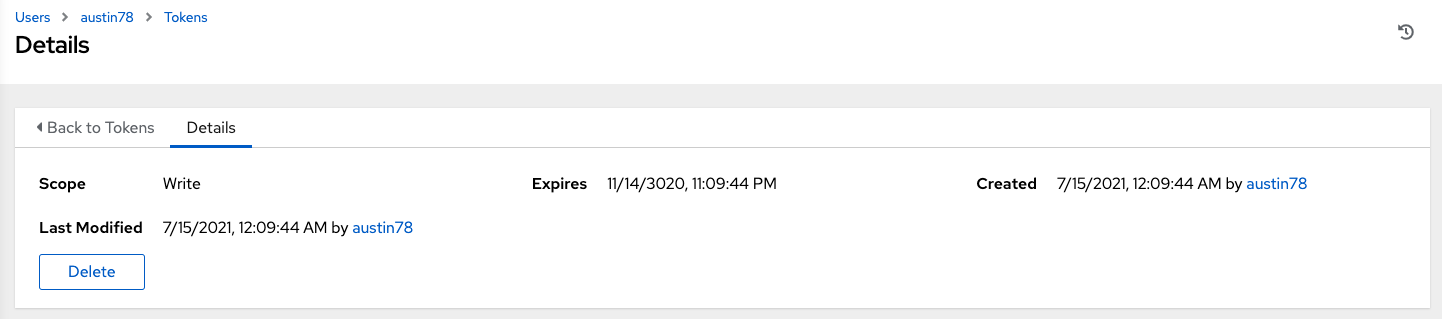
要验证上述示例中的应用程序现在是否显示具有相应令牌的用户,请转到“应用”窗口的“令牌”选项卡